Auteur:
Sara Rhodes
Denlaod Vun Der Kreatioun:
11 Februar 2021
Update Datum:
1 Juli 2024

Inhalt
- Schrëtt
- Deel 1 vun 3: Virbereedung fir den Downgrade
- Deel 2 vun 3: Downgrade op Windows 7
- Deel 3 vun 3: De System aktivéieren
- Warnungen
Fir Windows 8 op Windows 7 erofzelueden, kënnt Dir zwee ähnlech a verschidde Weeër zur selwechter Zäit benotzen. Wann Dir e Schlëssel fir Windows 8 Professional hutt an eng Rei aner Bedéngungen erfëllen kënnt, download Windows 7 Professional gratis. Soss braucht Dir en net benotzte Schlëssel fir Windows 7. Den Downgrade Prozess ass d'selwecht ob Dir en net benotzte Schlëssel braucht oder net.
Schrëtt
Deel 1 vun 3: Virbereedung fir den Downgrade
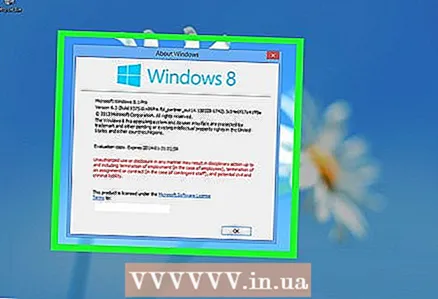 1 Bestëmmt Är Windows 8 Versioun fir sécherzestellen datt se degradéiert ka ginn. D'Recht virdrun Versioune vu Produkter ze benotzen (Downgrade Recht) erlaabt Iech gratis op Windows 7 erofzelueden; legal Entitéiten hunn dëst Recht. Awer fir dëst Recht auszeüben, musst Dir e puer Ufuerderungen erfëllen. Déi éischt Ufuerderung ass datt Windows 8 Professional um Computer installéiert muss sinn, dat heescht, de Computer muss kaaft ginn mat Windows 8 Professional virinstalléiert.
1 Bestëmmt Är Windows 8 Versioun fir sécherzestellen datt se degradéiert ka ginn. D'Recht virdrun Versioune vu Produkter ze benotzen (Downgrade Recht) erlaabt Iech gratis op Windows 7 erofzelueden; legal Entitéiten hunn dëst Recht. Awer fir dëst Recht auszeüben, musst Dir e puer Ufuerderungen erfëllen. Déi éischt Ufuerderung ass datt Windows 8 Professional um Computer installéiert muss sinn, dat heescht, de Computer muss kaaft ginn mat Windows 8 Professional virinstalléiert. - Klickt op ⊞ Gewannen a gitt an winverfir Är Windows Versioun ze kontrolléieren. Wann Dir eng Versioun vu Windows 8 anescht wéi Professional leeft, hutt Dir net den Downgrade Recht.An dësem Fall brauch Dir en net benotzte Windows 7 Schlëssel fir den Downgrade.
- Wann Windows 8 op Windows 8 Pro aktualiséiert gouf, hutt Dir den Downgrade Recht net. An dësem Fall brauch Dir en net benotzte Windows 7 Schlëssel fir den Downgrade.
- Wann Windows 8 vun enger Disk oder all aner Medien op engem Computer mat Windows 7 installéiert gouf (oder fréier), hutt Dir den Downgrade net richteg. An dësem Fall brauch Dir en net benotzte Windows 7 Schlëssel fir den Downgrade.
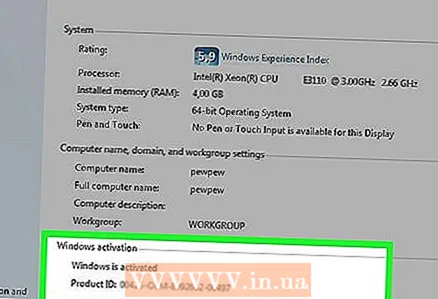 2 Kritt (kaaft) e gültege Schlëssel fir Windows 7 Professional. Esou e Schlëssel muss onbenotzt sinn oder ka benotzt ginn (ofhängeg ob Dir Downgrade Rechter hutt):
2 Kritt (kaaft) e gültege Schlëssel fir Windows 7 Professional. Esou e Schlëssel muss onbenotzt sinn oder ka benotzt ginn (ofhängeg ob Dir Downgrade Rechter hutt): - Wann Dir keng Downgrade Rechter hutt, braucht Dir e gëltege Windows 7 Schlëssel deen net benotzt gouf fir de System op all Computer z'aktivéieren. Wann Dir vun Windows 7 op Windows 8 upgrade hutt an elo zréck op Windows 7 wëllt, benotzt Ären originelle Windows 7. Schlëssel Wann Dir Äre Computer kaaft hutt Windows 8 virinstalléiert, kaaft e bëllegen Windows 7 Schlëssel vun engem vun de ville Online Ressourcen.
- Wann Dir den Downgrade Recht hutt, braucht Dir e gëltege Schlëssel fir Windows 7 Professional, awer et kann benotzt ginn (dat heescht, si hunn de System op all Computer aktivéiert) oder en net-originale Schlëssel fir de System um Computer installéiert. Dëse Schlëssel gëtt um Aktivéierungsbildschierm benotzt.
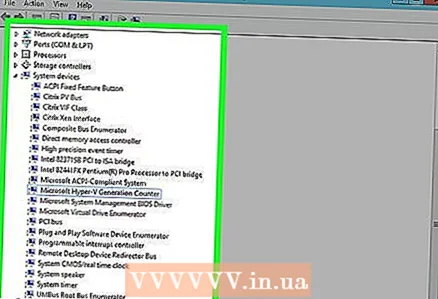 3 Gitt sécher datt Äre Computer Treiber fir Windows 7 huet. Wann Dir Äre Computer kaaft hutt Windows 8 virinstalléiert, e puer Hardware an Accessoiren funktionnéiere vläicht net mat Windows 7. Dofir, download d'Chauffeuren fir all Komponente fir Windows 7 am Viraus fir sécherzestellen datt Äre Computer funktionnéiert no engem System Downgrade.
3 Gitt sécher datt Äre Computer Treiber fir Windows 7 huet. Wann Dir Äre Computer kaaft hutt Windows 8 virinstalléiert, e puer Hardware an Accessoiren funktionnéiere vläicht net mat Windows 7. Dofir, download d'Chauffeuren fir all Komponente fir Windows 7 am Viraus fir sécherzestellen datt Äre Computer funktionnéiert no engem System Downgrade. - Wann de Computer vun engem unerkannten Hiersteller (HP, Dell, Acer, etc.) gebaut ass, öffnet d'Firma Websäit a fënnt de Modell vum Computer drop. Normalerweis gëtt de Modell op der Laptop Tastatur oder op engem Sticker um Réck oder Enn vum Computer uginn. Gitt op d'Treiber oder Downloads Säit a fënnt d'Chauffeuren fir Windows 7; wann et keng sou Treiber ginn, fält e puer Hardware no dem System erof.
- Wann Äre Computer vun Iech oder vun engem aneren gebaut ass, fannt de richtege Chauffer fir all Komponent. Klickt op ⊞ Gewannen a gitt an devmgmt.mscfir den Device Manager opzemaachen. Fannt de Modell vun all Komponent, mécht d'Websäit vum Hiersteller op a kuckt no engem Treiber fir Windows 7. Wann et keen esou Chauffer gëtt, funktionnéiert d'Hardware nom System -Downgrade.
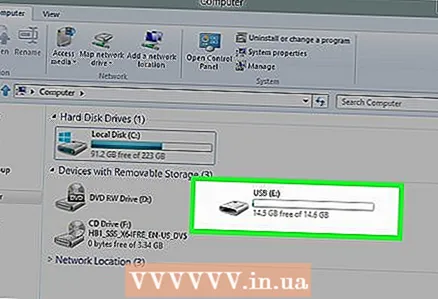 4 Kopéiert d'Chauffeuren op en externen Späichermedium (wann Dir wëllt). Fir Zäit ze spueren nom Downgrading, schreift all Treiber op en USB Flash Drive (Flash Drive) oder DVD. Dëst erlaabt Iech séier déi néideg Treiber z'installéieren. Déi wichtegst Saach ass den Netzwierkadapter ze kréien fir mam Internet ze verbannen an all aner Chauffeuren erofzelueden.
4 Kopéiert d'Chauffeuren op en externen Späichermedium (wann Dir wëllt). Fir Zäit ze spueren nom Downgrading, schreift all Treiber op en USB Flash Drive (Flash Drive) oder DVD. Dëst erlaabt Iech séier déi néideg Treiber z'installéieren. Déi wichtegst Saach ass den Netzwierkadapter ze kréien fir mam Internet ze verbannen an all aner Chauffeuren erofzelueden. 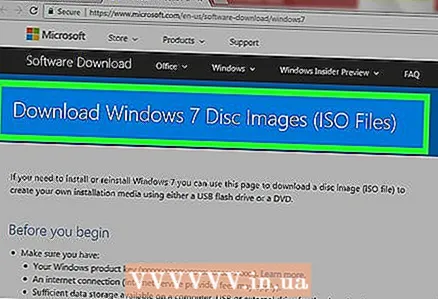 5 Erstellt eng Windows 7 Professional Installatiounsdisk. Dësen Disc ass noutwenneg fir op Downgrade op Windows 7. Denkt drun datt all Installatiounsdisk mat Windows 7 Professional funktionnéiert. Wann et keng sou Disk gëtt, erstellt se mat der gratis Software déi vun der Microsoft Websäit erofgeluede ka ginn:
5 Erstellt eng Windows 7 Professional Installatiounsdisk. Dësen Disc ass noutwenneg fir op Downgrade op Windows 7. Denkt drun datt all Installatiounsdisk mat Windows 7 Professional funktionnéiert. Wann et keng sou Disk gëtt, erstellt se mat der gratis Software déi vun der Microsoft Websäit erofgeluede ka ginn: - Maacht dës Säit op a gitt Äre Produktschlëssel fir d'ISO Datei erofzelueden.
- Nodeems Dir d'ISO Datei erofgelueden hutt, verbënnt en USB Flash Drive mat Ärem Computer oder setzt eng eidel DVD an.
- Eroflueden an installéieren de Windows USB / DVD Download Tool.
- Lancéiere de Programm a wielt déi erofgeluede Windows 7 Professionelle ISO Datei aus dem Quellmenü. Aus dem Menü "Destinatioun" wielt eng DVD oder USB Flash Drive. De Programm wäert d'ISO Datei op eng DVD / Flash Drive verbrennen an eng Installatiounsdisk erstellen.
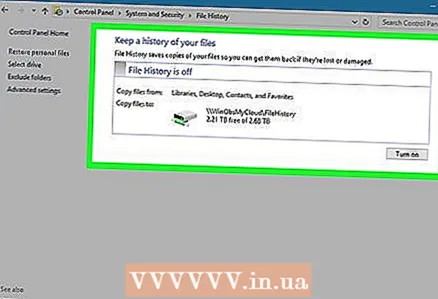 6 Backup vun de wichtege Dateien. E System erofzelueden ass ähnlech wéi et nei z'installéieren, wat all d'Date geläscht op der Festplack läscht. Dofir, ier Dir de System erofgëtt, kopéiert wichteg Dateien op en externen Späichermedium oder Cloud Storage. Fir méi Informatioun iwwer Backup vun Ären Donnéeën, liest dësen Artikel.
6 Backup vun de wichtege Dateien. E System erofzelueden ass ähnlech wéi et nei z'installéieren, wat all d'Date geläscht op der Festplack läscht. Dofir, ier Dir de System erofgëtt, kopéiert wichteg Dateien op en externen Späichermedium oder Cloud Storage. Fir méi Informatioun iwwer Backup vun Ären Donnéeën, liest dësen Artikel.
Deel 2 vun 3: Downgrade op Windows 7
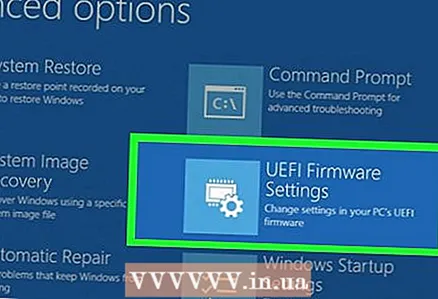 1 An den UEFI Astellunge wielt de Legacy Boot Modus. Maacht dëst wann de Computer kaaft gouf mat Windows 8 virinstalléiert (wann de System op Windows 8 upgrade gouf, Legacy Modus ass net gebraucht). UEFI ass d'Interface déi Computerkomponenten kontrolléiert an déi aktuell Versioun vum BIOS ass. Windows 7 ënnerstëtzt net UEFI, sou datt d'BIOS Kompatibilitéit muss an den UEFI Astellunge aktivéiert ginn. De Prozess variéiert jee no Ärem Computermodell, awer maacht an de meeschte Fäll déi folgend:
1 An den UEFI Astellunge wielt de Legacy Boot Modus. Maacht dëst wann de Computer kaaft gouf mat Windows 8 virinstalléiert (wann de System op Windows 8 upgrade gouf, Legacy Modus ass net gebraucht). UEFI ass d'Interface déi Computerkomponenten kontrolléiert an déi aktuell Versioun vum BIOS ass. Windows 7 ënnerstëtzt net UEFI, sou datt d'BIOS Kompatibilitéit muss an den UEFI Astellunge aktivéiert ginn. De Prozess variéiert jee no Ärem Computermodell, awer maacht an de meeschte Fäll déi folgend: - Klickt op ⊞ Gewannen+C oder swip vu riets op lénks fir d'Charme Bar opzemaachen.
- Klickt op "Settings" - "Computer Astellunge änneren".
- Klickt Update & Recovery - Recovery. An der Download Sektioun klickt Elo nei starten.
- Wann de Computer nei start, wielt "Troubleshoot" - "Advanced options".
- Klickt op "UEFI Settings" - "Restart".
- An den UEFI Astellunge fannt Dir d'Optioun "Legacy Boot" oder "BIOS Modus" an aktivéiert se. D'Positioun vun dëser Optioun hänkt vum Hiersteller vum Computer oder dem Motherboard of.
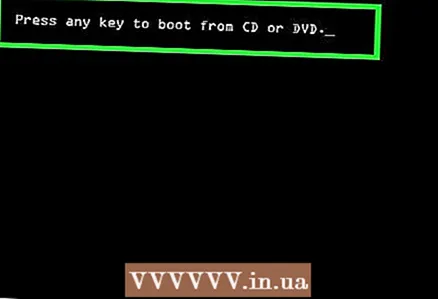 2 Setzt Är Windows 7 Installatiounsdisk oder USB Flash Drive a start Äre Computer nei. De Standard BIOS Startup Écran gëtt ugewisen (well en an den UEFI Astellunge aktivéiert gouf).
2 Setzt Är Windows 7 Installatiounsdisk oder USB Flash Drive a start Äre Computer nei. De Standard BIOS Startup Écran gëtt ugewisen (well en an den UEFI Astellunge aktivéiert gouf).  3 Boot vun Disk oder Flash Drive. Dëse Prozess hänkt vun Ärem Computermodell of. In de meeschte Fäll weist den Écran e Schlëssel un deen Dir musst drécken fir vun enger Disk oder Flash Drive ze booten. Wann esou e Schlëssel net ugewise gëtt, dréckt den entspriechende Schlëssel fir an de BIOS anzeginn. BIOS / UEFI Astellunge ginn op. Fannt de Bootmenü a wielt DVD oder USB als éischte Bootapparat.
3 Boot vun Disk oder Flash Drive. Dëse Prozess hänkt vun Ärem Computermodell of. In de meeschte Fäll weist den Écran e Schlëssel un deen Dir musst drécken fir vun enger Disk oder Flash Drive ze booten. Wann esou e Schlëssel net ugewise gëtt, dréckt den entspriechende Schlëssel fir an de BIOS anzeginn. BIOS / UEFI Astellunge ginn op. Fannt de Bootmenü a wielt DVD oder USB als éischte Bootapparat. 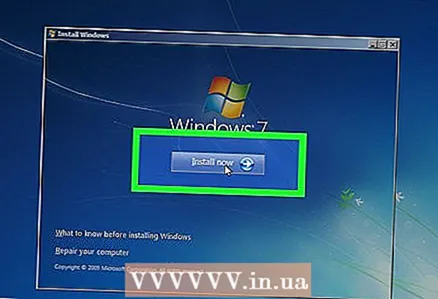 4 Start de Windows 7 Setup Prozess. Fir dëst ze maachen, dréckt all Tast op Ärer Tastatur (wann Dir gefrot gëtt). Et wäert e puer Zäit daueren fir d'Installatiounsdateien erofzelueden.
4 Start de Windows 7 Setup Prozess. Fir dëst ze maachen, dréckt all Tast op Ärer Tastatur (wann Dir gefrot gëtt). Et wäert e puer Zäit daueren fir d'Installatiounsdateien erofzelueden. 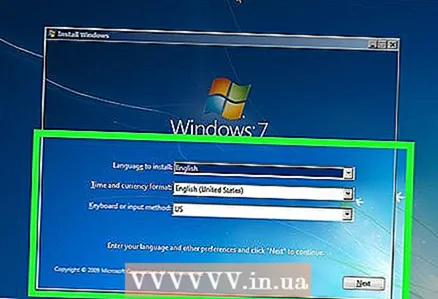 5 Windows 7 installéieren. Als éischt wielt déi entspriechend Sprooch a regional Astellungen.
5 Windows 7 installéieren. Als éischt wielt déi entspriechend Sprooch a regional Astellungen. 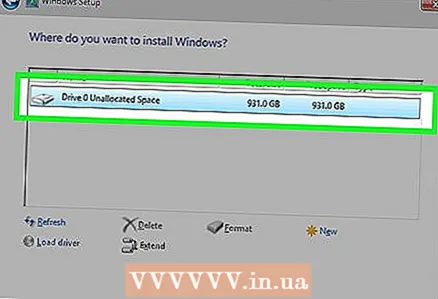 6 Wielt de Drive wou Windows 8 installéiert ass. Wärend der Installatioun vu Windows 7, musst Dir den Zildréier spezifizéieren; wielt de Drive wou Windows 8 installéiert ass. Notéiert datt all Informatioun op der gewielter Drive geläscht gëtt.
6 Wielt de Drive wou Windows 8 installéiert ass. Wärend der Installatioun vu Windows 7, musst Dir den Zildréier spezifizéieren; wielt de Drive wou Windows 8 installéiert ass. Notéiert datt all Informatioun op der gewielter Drive geläscht gëtt. 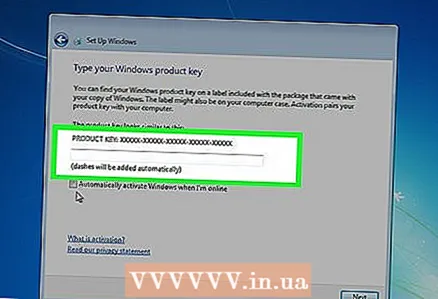 7 Gitt de Schlëssel fir Windows 7 Professional an. Dëst muss an de Schlussstadien vum Systeminstallatiounsprozess gemaach ginn. Gitt de Schlëssel an deen Dir fonnt hutt oder kaaft hutt (liest déi vireg Sektioun). Wann Dir en Downgrade Privileg hutt, kann dëse Schlëssel benotzt ginn.
7 Gitt de Schlëssel fir Windows 7 Professional an. Dëst muss an de Schlussstadien vum Systeminstallatiounsprozess gemaach ginn. Gitt de Schlëssel an deen Dir fonnt hutt oder kaaft hutt (liest déi vireg Sektioun). Wann Dir en Downgrade Privileg hutt, kann dëse Schlëssel benotzt ginn. 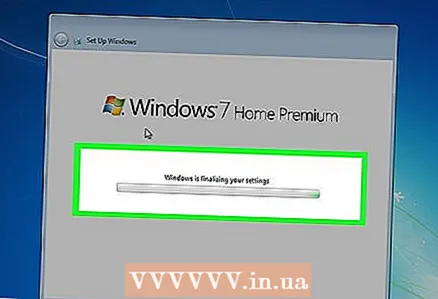 8 Waart bis den Installatiounsprozess fäerdeg ass. Nodeems Dir de Schlëssel aginn hutt, gëtt den Installatiounsprozess ofgeschloss an den Desktop erschéngt um Écran. Wann Dir den Downgrade richteg benotzt hutt, héchstwahrscheinlech gëtt eng Aktivéierungsfehlermeldung um Écran ugewisen.
8 Waart bis den Installatiounsprozess fäerdeg ass. Nodeems Dir de Schlëssel aginn hutt, gëtt den Installatiounsprozess ofgeschloss an den Desktop erschéngt um Écran. Wann Dir den Downgrade richteg benotzt hutt, héchstwahrscheinlech gëtt eng Aktivéierungsfehlermeldung um Écran ugewisen.
Deel 3 vun 3: De System aktivéieren
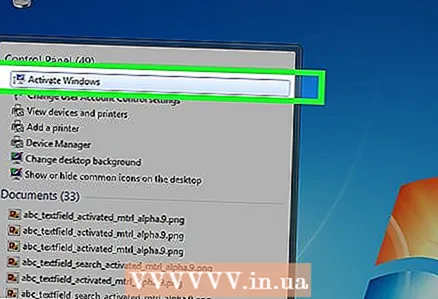 1 Öffnen d'Aktivéierungsfenster (wann se net automatesch opgaang ass). Wann Äre Computer mam Internet ugeschloss ass an Dir als éischt Windows 7 gestart hutt, probéiert de System automatesch z'aktivéieren. Wann en net benotzte Schlëssel wärend der Installatioun vu Windows 7 agefouert gouf, gëtt d'automatesch Aktivéierung geléngt. Wann Dir den Downgrade richteg benotzt hutt, wahrscheinlech ass déi automatesch Aktivéierung ausgefall.
1 Öffnen d'Aktivéierungsfenster (wann se net automatesch opgaang ass). Wann Äre Computer mam Internet ugeschloss ass an Dir als éischt Windows 7 gestart hutt, probéiert de System automatesch z'aktivéieren. Wann en net benotzte Schlëssel wärend der Installatioun vu Windows 7 agefouert gouf, gëtt d'automatesch Aktivéierung geléngt. Wann Dir den Downgrade richteg benotzt hutt, wahrscheinlech ass déi automatesch Aktivéierung ausgefall. - Wann d'Aktivéierungsfenster net opgeet, klickt op "Start", typ "Aktivatioun" (ouni Zitater), a klickt dann op "Windows aktivéieren".
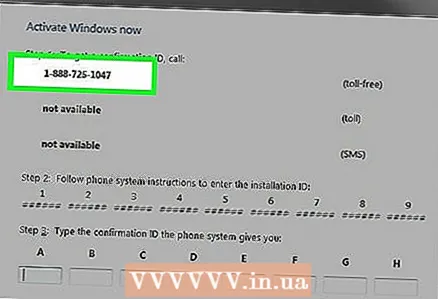 2 Wann d'Aktivatioun net klappt, rufft déi uginn Telefonsnummer un. Wann Dir Är Downgrade Rechter wëllt ausüben, musst Dir d'Microsoft Hotline uruffen an de Windows 8 Professional Schlëssel diktéieren fir ze beweisen datt Dir fir e gratis Downgrade berechtegt sidd.
2 Wann d'Aktivatioun net klappt, rufft déi uginn Telefonsnummer un. Wann Dir Är Downgrade Rechter wëllt ausüben, musst Dir d'Microsoft Hotline uruffen an de Windows 8 Professional Schlëssel diktéieren fir ze beweisen datt Dir fir e gratis Downgrade berechtegt sidd. 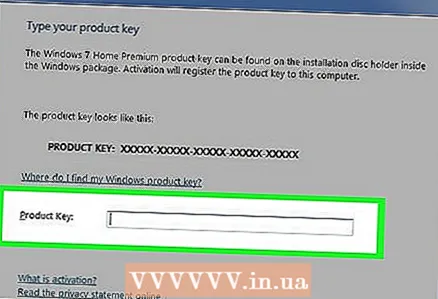 3 Gitt de Code vu Microsoft zur Verfügung fir Windows z'aktivéieren. Wann Microsoft verifizéiert huet datt Dir den Downgrade Recht hutt, gëtt et e spezielle Code fir d'Aktivéierungsfenster anzeginn an Windows 7 z'aktivéieren.
3 Gitt de Code vu Microsoft zur Verfügung fir Windows z'aktivéieren. Wann Microsoft verifizéiert huet datt Dir den Downgrade Recht hutt, gëtt et e spezielle Code fir d'Aktivéierungsfenster anzeginn an Windows 7 z'aktivéieren. - Wann de System op verschidde Computeren degradéiert gëtt, kënnt Dir dee selwechte Schlëssel benotzen, awer Dir musst Microsoft nennen all Kéier wann Dir den nächste System aktivéiert.
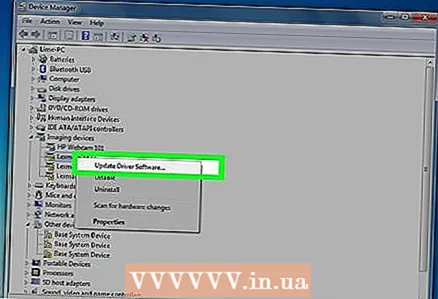 4 Installéiert d'Chauffeuren. Maacht dëst nodeems Dir de System aktivéiert hutt. Wann eng Disk (oder Flash Drive) mat Treiber virdru erstallt gouf, verbënnt se an installéiert d'Chauffeuren; soss, lafen Windows Update a loosst et kontrolléieren an all verfügbar Updates eroflueden.Dann oppen Device Manager an installéiert déi fehlend Treiber manuell; Fir dëst ze maachen, klickt mat riets-klickt op déi entspriechend Hardware a wielt Update Driver aus dem Menü.
4 Installéiert d'Chauffeuren. Maacht dëst nodeems Dir de System aktivéiert hutt. Wann eng Disk (oder Flash Drive) mat Treiber virdru erstallt gouf, verbënnt se an installéiert d'Chauffeuren; soss, lafen Windows Update a loosst et kontrolléieren an all verfügbar Updates eroflueden.Dann oppen Device Manager an installéiert déi fehlend Treiber manuell; Fir dëst ze maachen, klickt mat riets-klickt op déi entspriechend Hardware a wielt Update Driver aus dem Menü.
Warnungen
- Downgrade net op Windows 7 fir en einfachen Afloss. Gitt w.e.g. bewosst datt e puer Hardwarefeatures eleng op Windows 8 Treiber baséieren.


